Índice da página
Sobre o autor
Tópicos quentes
Atualizado em 26/10/2025
No ambiente computacional acelerado de hoje, maximizar o desempenho do dispositivo é fundamental. Você também está procurando melhorar o desempenho do seu SSD, reinstalar o sistema operacional ou revender/reciclar seu SSD antigo e está procurando uma solução para formatar completamente o seu SSD no Windows?
Você pode apagar facilmente todos os dados do seu SSD com a ajuda da formatação de baixo nível do seu SSD. EaseUS oferece o conhecimento e a orientação que você precisa para formatar adequadamente o SSD de baixo nível no Windows. Então, se você está procurando um método para formatar seu SSD e maximizar suas capacidades ao máximo, você está no lugar certo!
Veja as informações necessárias para formatar SSD de baixo nível no Windows 11/10/8/7:
| ⏱️Duração | 3-6 minutos |
| ⛏️Ferramenta necessária | Ferramenta de formatação de baixo nível - EaseUS Partition Master |
| 🧑💻Dificuldade de operação | Fácil com três etapas |
|
👩🦰Usuários adequados |
Para todos os usuários, incluindo iniciantes |
Como formatar SSD de baixo nível no Windows?
Esta seção orientará você na formatação de baixo nível do seu SSD no Windows usando a ferramenta robusta e funcional - EaseUS Partition Master. Esta ferramenta mudou completamente a forma como o particionamento de baixo nível é feito, oferecendo uma plataforma fácil de usar e eficaz para formatação de SSD.
EaseUS Partition Master é conhecido por sua flexibilidade, oferecendo aos usuários muitas opções de gerenciamento de disco. Você pode usar isso para formatar facilmente o SSD de baixo nível usando seu recurso "Limpar Disco", que grava zeros no disco de destino especificado, exclui dados, elimina volumes existentes e redefine o formato do sistema de arquivos, formatando efetivamente o disco como se fosse eram novos. Este programa garante que o procedimento de formatação de baixo nível seja mais rápido e simples.
Siga as etapas abaixo para formatar o SSD em baixo nível usando o EaseUS Partition Master:
Definimos duas opções para você limpar dados. Escolha o que você precisa.
Opção 1. Limpar partição
- Clique com o botão direito na partição da qual deseja apagar os dados e escolha "Limpar".
- Na nova janela, defina o horário em que deseja limpar sua partição e clique em "OK".
- Clique no botão "Executar 1 tarefa(s)" no canto inferior direito, verifique as alterações e clique em "Aplicar".
Opção 2. Limpar disco
- Selecione o HD/SSD. E clique com o botão direito para escolher "Limpar disco".
- Defina o número de vezes para limpar os dados. (Você pode definir no máximo 10.) Em seguida, clique em "OK".
- Clique em "Executar 1 tarefa(s)" e depois clique em "Aplicar".
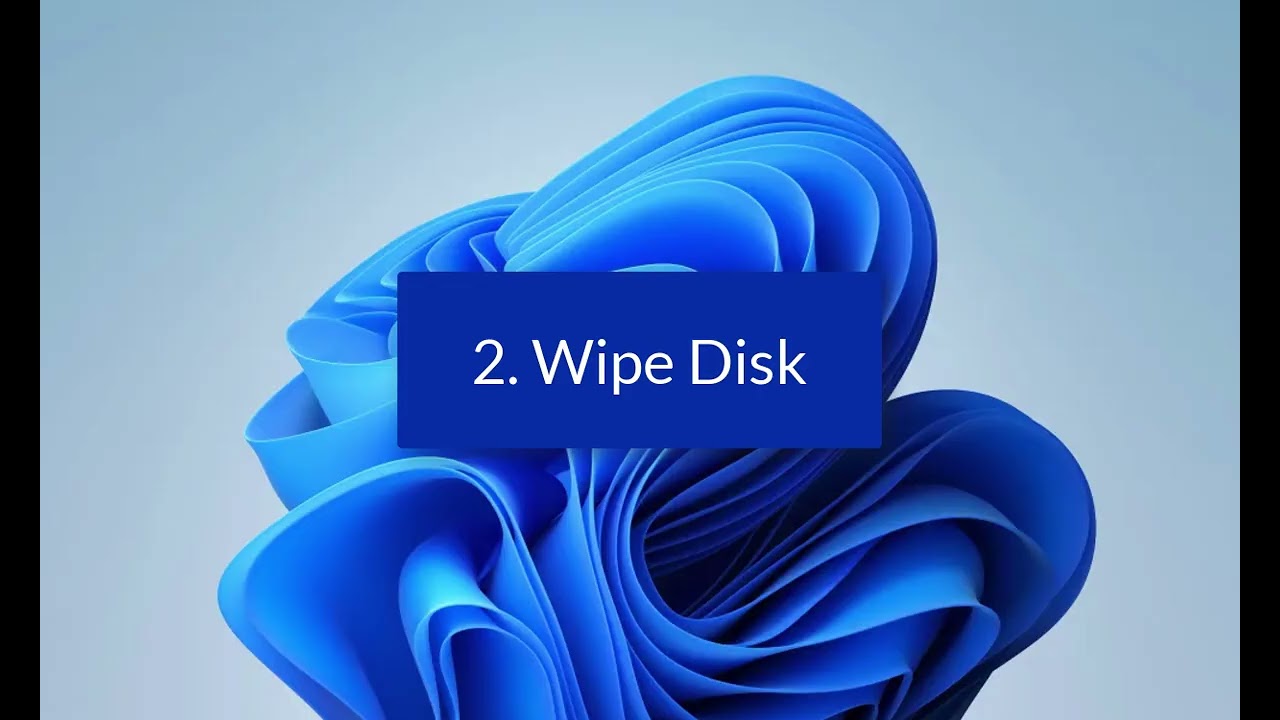
Além disso, você também pode formatar o cartão SD de baixo nível com esta solução. Além de agilizar o processo de formatação, esta excelente ferramenta oferece vários recursos cruciais para otimizar o desempenho do seu SSD e controlar efetivamente o seu disco. EaseUS Partition Master também inclui outras funções úteis como:
- SSD de alinhamento 4K
- Liberar espaço no SSD
- Melhorar a velocidade de leitura e gravação do SSD
- Redimensionar/excluir a partição no SSD
Portanto, economize seu tempo e aproveite as vantagens dos recursos completos de gerenciamento de disco do EaseUS Partition Master para melhorar a velocidade e a eficiência do seu SSD e corrigir erros de SSD, como SSD relata tamanho errado. Baixe a ferramenta EaseUS Partition Master para explorar todo o potencial do seu dispositivo de armazenamento.
O que é formatação de baixo nível?
Depois de aprender o processo passo a passo de formatação de baixo nível de seu SSD, você também pode aprender o que é uma formatação de baixo nível e descobrir por que precisa dela. Aqui está a definição de formatação de baixo nível da Wikipedia:
A formatação física ou de baixo nível é o processo demorado e completo de preparação de um disco de armazenamento, principalmente um SSD (disco de estado sólido), para armazenamento de dados. A formatação de baixo nível, ao contrário dos métodos de formatação padrão feitos pelo sistema operacional, vai para o nível do hardware.
Implica formar os padrões magnéticos necessários no meio de armazenamento, garantir o alinhamento exato dos blocos de dados e estabelecer marcadores setoriais. Esta técnica rigorosa limpa completamente a unidade, removendo todos os vestígios de dados anteriores e produzindo um ambiente de armazenamento impecável. No entanto, isso pode ser feito igualmente escrevendo 0s em todos os setores do disco. A formatação de baixo nível retorna o SSD ao estado de fábrica, pronto para oferecer a melhor velocidade e eficiência para armazenamento e recuperação de dados.
⭐ Estender a leitura: formatação de alto nível versus formatação de baixo nível
Com uma compreensão clara do que significa formatação de baixo nível, você pode prosseguir para a próxima seção para saber por que precisamos formatar SSD de baixo nível no Windows. E se você acha que este tutorial é útil, clique nos botões e compartilhe-o com outras pessoas necessitadas.
Por que precisamos formatar SSD de baixo nível?
Para maximizar a velocidade do seu SSD e proteger dados críticos, pode ser essencial compreender as circunstâncias que exigem formatação de baixo nível. Veja o exemplo abaixo para esclarecer por que você pode precisar de formatação de baixo nível para seus SSDs.
Tenho o Windows 8.1 instalado no meu SSD. Gostaria de formatá-lo em baixo nível várias vezes (ouvi dizer que deve ser pelo menos 20 vezes em SSDs) para tornar os arquivos irrecuperáveis. Tenho senhas e outras coisas salvas lá sem criptografia. Alguém sabe se posso fazer isso de alguma forma na mesma unidade em que o sistema operacional está instalado? Presumo que não. Nesse caso, é possível fazer isso quando estou executando o Ubuntu a partir de um USB? das dicas técnicas de Linus
Semelhante a isso, a formatação SSD de baixo nível pode ter vários usos. Os motivos abaixo são alguns deles.
1. Recuperar o desempenho do SSD. Com o tempo, a fragmentação de arquivos e o acúmulo de dados inúteis podem fazer com que um SSD funcione menos bem. Uma operação de formatação de baixo nível pode excluir todos os dados e retornar um SSD à sua condição original, melhorando a velocidade.
2. Reinstalar o Windows. Ao reinstalar o Windows, a formatação de baixo nível garante que todos os vestígios da instalação anterior sejam completamente removidos, fornecendo uma tela em branco para a configuração do novo sistema operacional e resultando em um desempenho mais suave e eficaz.
3. Protejer a privacidade pessoal. A proteção de informações pessoais requer formatação de baixo nível dos SSDs antes de serem vendidos, reciclados ou descartados de outra forma. Ao apagar tudo no disco, garante que as informações privadas sejam protegidas, tornando os dados confidenciais irrecuperáveis.
Além disso, pode ser usado para remover vulnerabilidades de SSD, solucionar problemas de SSD e prolongar a vida útil dos SSDs. Se você deseja executar o SSD de formatação de baixo nível, baixe o EaseUS Partition Master e siga o tutorial.
Conclusão
Em resumo, a formatação de SSDs de baixo nível é uma maneira incrível de aumentar a velocidade e proteger dados críticos. A melhor ferramenta para esse trabalho é o EaseUS Partition Master, que oferece formatação eficaz e funções completas de gerenciamento de disco.
Você pode reviver seu SSD, proteger suas informações e manter o melhor desempenho usando esta ferramenta potente. EaseUS Partition Master permite otimizar seu SSD e controlar seu dispositivo de armazenamento de forma eficaz, desde a limpeza de discos e clonagem de partições até a exclusão segura de dados.
Então, o que você ainda está esperando? Assuma o controle do estado da sua unidade de armazenamento e libere todo o seu potencial usando o EaseUS Partition Master para formatar SSD de baixo nível.
Perguntas frequentes sobre SSD de formatação de baixo nível
Você ainda tem dúvidas sobre a formatação de SSDs de baixo nível? Não se preocupe! A seguir estão as respostas a algumas perguntas frequentes.
1. Como formatar SSD de baixo nível no Windows 10 pelo CMD?
Não é aconselhável fazer uma formatação de baixo nível usando o Prompt de Comando do Windows (CMD), pois esse método é severo e pode danificar o SSD. Em relação à formatação de baixo nível segura e eficaz, é recomendado utilizar software especializado como EaseUS Partition Master.
2. Qual é o melhor formato de unidade para SSD?
O formato de unidade ideal para SSDs é NTFS. O NTFS oferece velocidade, segurança e compatibilidade superiores com tamanhos e volumes de arquivos maiores quando usado com dispositivos de armazenamento contemporâneos, como SSDs.
3. Qual é a melhor ferramenta de formatação de baixo nível de HD?
Existem vários programas confiáveis para formatação de HDDs de baixo nível, mas a ferramenta EaseUS Partition Master é uma das melhores ferramentas de formatação de HD de baixo nível. Possui uma interface de usuário intuitiva e amplas ferramentas de gerenciamento de disco para realizar o trabalho.
Como podemos te ajudar
Sobre o autor
Atualizado por Rita
"Espero que minha experiência com tecnologia possa ajudá-lo a resolver a maioria dos problemas do seu Windows, Mac e smartphone."
Escrito por Leonardo
"Obrigado por ler meus artigos, queridos leitores. Sempre me dá uma grande sensação de realização quando meus escritos realmente ajudam. Espero que gostem de sua estadia no EaseUS e tenham um bom dia."
Revisão de produto
-
I love that the changes you make with EaseUS Partition Master Free aren't immediately applied to the disks. It makes it way easier to play out what will happen after you've made all the changes. I also think the overall look and feel of EaseUS Partition Master Free makes whatever you're doing with your computer's partitions easy.
Leia mais -
Partition Master Free can Resize, Move, Merge, Migrate, and Copy disks or partitions; convert to local, change label, defragment, check and explore partition; and much more. A premium upgrade adds free tech support and the ability to resize dynamic volumes.
Leia mais -
It won't hot image your drives or align them, but since it's coupled with a partition manager, it allows you do perform many tasks at once, instead of just cloning drives. You can move partitions around, resize them, defragment, and more, along with the other tools you'd expect from a cloning tool.
Leia mais
Artigos relacionados
-
Como criar uma nova partição no Windows Server 2022/2019/2016 - EaseUS
![author icon]() Leonardo 2025/10/12
Leonardo 2025/10/12 -
Posso Formatar a Partição do Sistema? Como Corrigir a Partição do Sistema Não Pode Ser Formatada
![author icon]() Leonardo 2025/09/21
Leonardo 2025/09/21 -
[Corrigido] Arquivos e Fotos Apagadas do Android estão Sempre Voltando
![author icon]() Rita 2025/08/26
Rita 2025/08/26 -
Posso formatar uma unidade USB de exFAT para FAT32? - SIM!
![author icon]() Leonardo 2025/10/27
Leonardo 2025/10/27
Temas quentes em 2025
EaseUS Partition Master

Gerencie partições e otimize discos com eficiência








